Muziek en audio toevoegen aan Google Presentaties
Geef presentaties een boost in Google Presentaties door audio- of muziekbestanden aan uw kaartspel toe te voegen. Audio kan een boeiende manier zijn om contact te maken met het publiek en hen geïnteresseerd te houden in de informatie op het scherm.
De grootste overweging bij het gebruik van muziek- of audiobestanden voor een presentatie is ervoor te zorgen dat je toestemming hebt om geluidsbestanden te gebruiken. U kunt uw eigen geluid maken, gelicentieerd geluid kopen of audio zoeken met een open, Creative Commons-licentie.
Daar gaan we ons hier niet op concentreren. Deze handleiding is bedoeld om u stap voor stap te helpen bij het toevoegen van muziek- of audiobestanden aan Google Presentaties.
Ontdek Google Presentaties-thema's
Ontwerp uw dia's
Ga aan de slag door afzonderlijke dia's in een Google-dia's-document te maken, net zoals bij elke andere presentatie. U kunt beginnen met een lege set dia's of met een sjabloon.
Bewerk elke dia voor inhoud en stijl, zodat naast de audio of muziek, elke dia de inhoud heeft die u voor de presentatie wilt.
Hoewel u op elk moment audio- of muziekbestanden kunt toevoegen, is dit meer een polijststap in het proces voor het maken van presentaties en het wordt aanbevolen om deze bestanden aan het einde toe te voegen. (Hierdoor kan uw hele project wat soepeler verlopen en loopt u niet het risico dat u per ongeluk uw audiobestanden verwijdert of verliest.)
Zodra je het ontwerp klaar hebt, kun je ervoor kiezen om audio of muziek toe te voegen aan Google Presentaties.
Audio toevoegen aan Google Presentaties

Om een audiobestand in Google Presentaties in te voegen, moet u een kopie van dat audiobestand hebben (vaak in de vorm van een MP3). Deze methode werkt voor alle audio waarvan u een fysieke kopie op uw computer hebt, inclusief gesproken woorden of muziek.
Google zoekt in uw Drive naar audiobestanden of u kunt naar het opgeslagen bestand op uw Drive of computer navigeren.
Een audiobestand invoegen:
- Open de dia waar het geluid moet spelen.
- Navigeer naar Invoegen> Audio.
- Selecteer het bestand dat je wilt afspelen.
- Dubbelklik op de bestandsnaam om deze in te voegen. (Er verschijnt een audiopictogram in de dia, meestal in het midden van de geselecteerde dia.)
- Plaats het audiopictogram waar u het in de dia wilt weergeven met slepen en neerzetten.
- Klik om af te spelen, te pauzeren of te stoppen.

Muziek toevoegen aan Google Presentaties
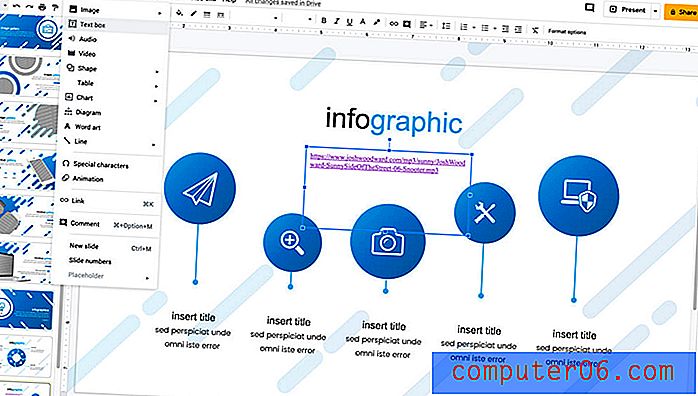
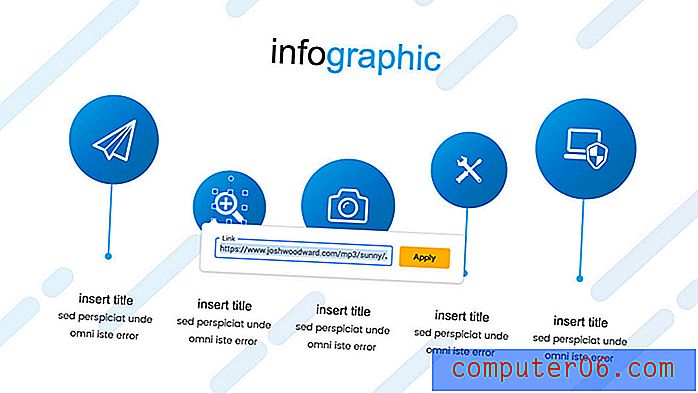
Muziek toevoegen aan Google Presentaties is iets gecompliceerder als u niet over het native audiobestand beschikt. Als u het audiobestand op uw computer heeft, volgt u de bovenstaande instructies.
Als je muziek van een andere bron wilt gebruiken, moet je er vanuit je presentatie naar linken.
Om een muziekbestand uit een andere bron toe te voegen, via een link:
- Open de dia waar het geluid moet spelen.
- Navigeer naar Invoegen> Tekstvak.
- Plak de link naar het audiobestand in het tekstvak en plaats het op de gewenste plek op de dia.
- Een tweede optie is om het te koppelen aan een afbeelding of een ander object door met de rechtermuisknop op dat object te klikken en er een link aan toe te voegen.
- Om te spelen, klik op de link met welke methode je ook verkiest. (Merk op dat de link wordt afgespeeld in een apart browservenster.)
Muziek toevoegen aan Google Presentaties vanuit YouTube
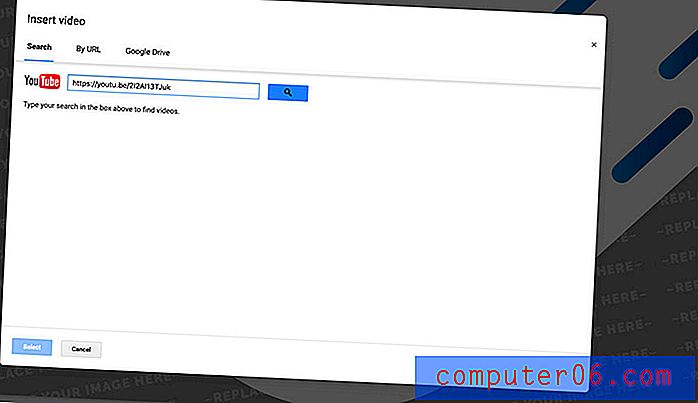
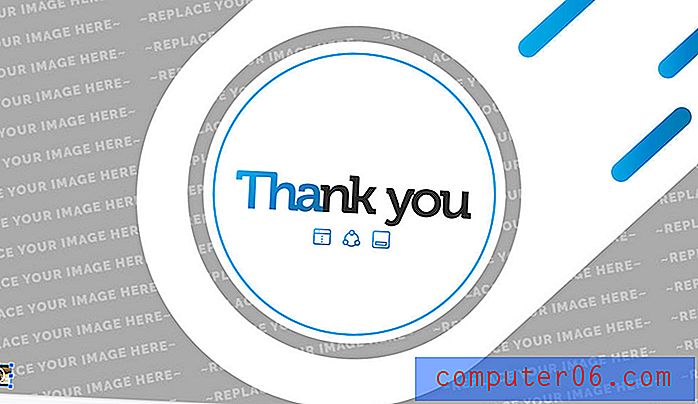
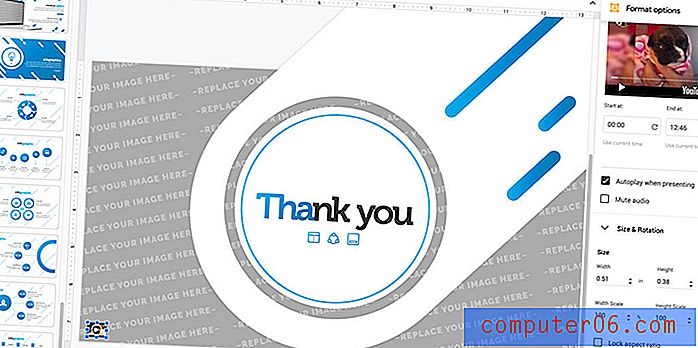
Er is nog een optie om muziek of audio toe te voegen aan Google Presentaties - vanuit een YouTube-video. Dit kan werken, zelfs als je de video niet nodig hebt om af te spelen.
YouTube werkt goed met Google Presentaties, als onderdeel van dezelfde productfamilie.
Hier is hoe je het doet:
- Open de dia waar het geluid moet spelen.
- Navigeer naar Invoegen> Video.
- Plak in de YouTube-link die u wilt gebruiken. Klik op zoeken en selecteer de juiste video om die audio in je presentatie te gebruiken.
- Er verschijnt een videovoorbeeld op je dia. Gebruik slepen en neerzetten om het naar een heel klein formaat te schalen en plaats het op de dia. (Je verandert in wezen het videovoorbeeld in een knop.)
- Klik met de rechtermuisknop om de "formaatopties" te openen waar u kunt kiezen voor het video- / geluidsbestand om automatisch af te spelen wanneer de dia wordt gevorderd.
- U kunt ook klikken om af te spelen.
Gevolgtrekking
Audio- of muziekbestanden toevoegen aan een Google Presentaties-presentatie is vrij eenvoudig. Zorg ervoor dat u toegang heeft tot een internetverbinding voor gekoppelde audio, zodat deze correct kan worden afgespeeld.
Vind je het ontwerp van de Google Presentaties-presentatie die we voor deze tutorial gebruikten leuk? Je kunt de sjabloon hier vinden.



